
INHOUDSOPGAWE:
- Outeur John Day [email protected].
- Public 2024-01-30 07:25.
- Laas verander 2025-01-23 12:53.
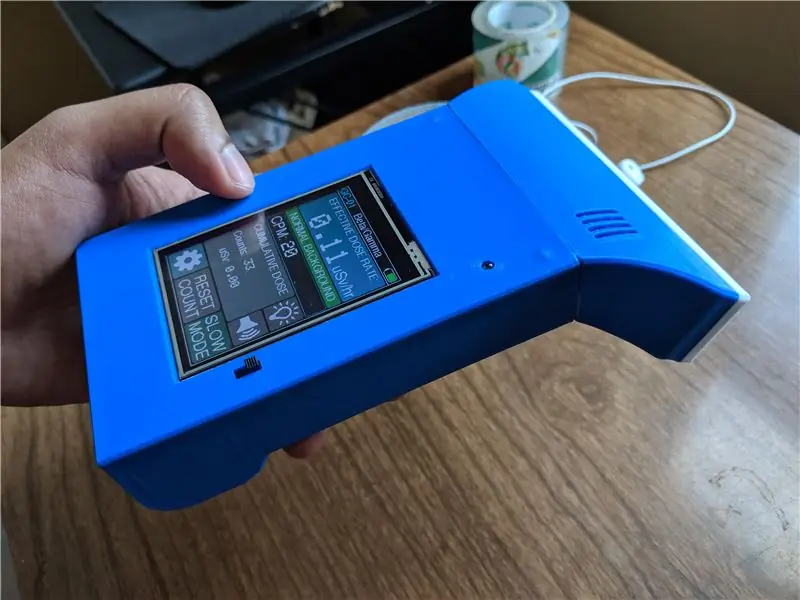

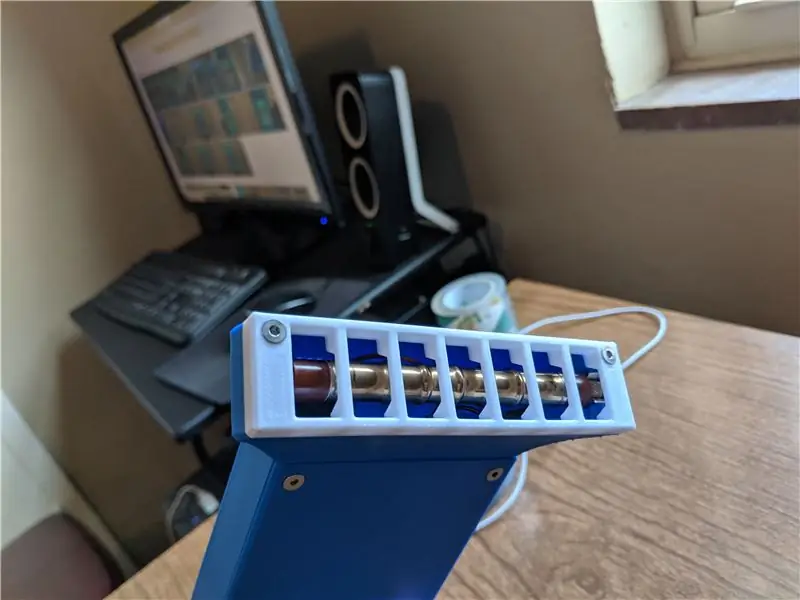


UPDATE: NUWE EN VERBETERDE VERSIE MET WIFI EN ANDER TOEVOEGDE KENMERKE HIER
Ek het 'n Geiger Counter ontwerp en gebou-'n toestel wat ioniserende straling kan opspoor en die gebruiker van gevaarlike omringende stralingsvlakke kan waarsku met die al te bekende klikgeluid. Dit kan ook gebruik word as u na minerale soek om te sien of die rots wat u gevind het, Uraniumerts bevat!
Daar is baie bestaande kits en tutoriale aanlyn beskikbaar om u eie Geiger -toonbank te maak, maar ek wou een uniek maak - ek het 'n GUI -skerm met aanraakbedienings ontwerp sodat die inligting op 'n mooi manier vertoon word.
Stap 1: Basiese teorie

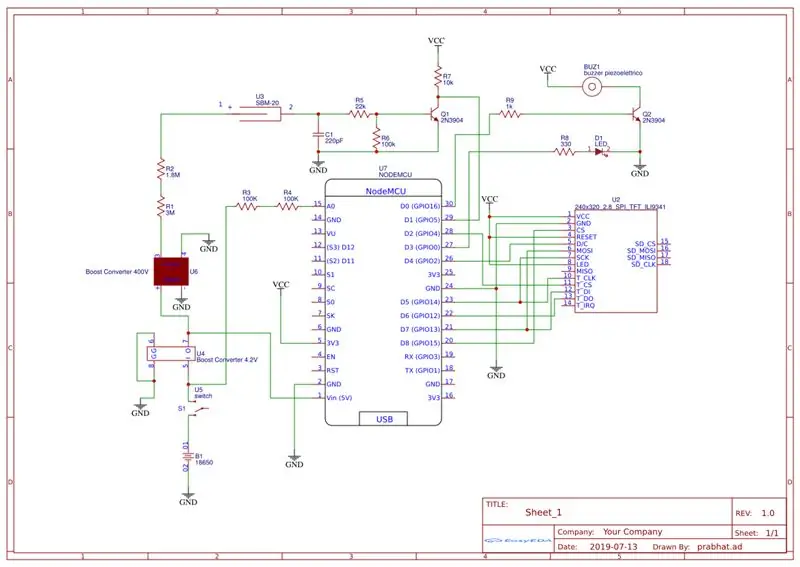
Die werkbeginsel van 'n Geiger -teller is eenvoudig. 'N Dunwandige buis met 'n laedrukgas aan die binnekant ('n Geiger-Muller-buis genoem) kry 'n hoë spanning oor sy twee elektrodes. Die elektriese veld wat geskep is, is nie genoeg om diëlektriese onderbrekings te veroorsaak nie - dus vloei daar geen stroom deur die buis nie. Dit is totdat 'n deeltjie of foton van ioniserende straling daardeur gaan.
As beta- of gammastraling deurgaan, kan dit sommige van die gasmolekules binne -in ioniseer, wat vrye elektrone en positiewe ione skep. Hierdie deeltjies begin beweeg as gevolg van die teenwoordigheid van die elektriese veld, en die elektrone neem eintlik genoeg spoed sodat hulle ander molekules kan ioniseer, wat 'n kaskade van gelaaide deeltjies veroorsaak wat elektrisiteit op 'n oomblik gelei. Hierdie kort stroompuls kan opgespoor word deur die stroombaan wat in die skema getoon word, wat dan gebruik kan word om die klikgeluid te skep, of in hierdie geval aan die mikrobeheerder gestuur word wat berekeninge daarmee kan doen.
Ek gebruik die SBM-20 Geiger-buis, want dit is maklik om op eBay te vind, en baie sensitief vir beta- en gammastraling.
Stap 2: Onderdele en konstruksie

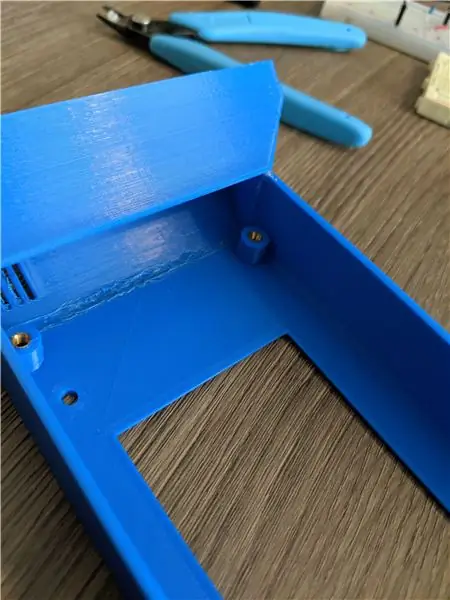

Ek het die NodeMCU -bord, gebaseer op die ESP8266 -mikrobeheerder, as die brein vir hierdie projek gebruik. Ek wou iets hê wat soos 'n Arduino geprogrammeer kan word, maar vinnig genoeg is om die skerm sonder te veel vertraging te bestuur.
Vir die hoogspanningstoevoer gebruik ek hierdie HV DC-DC boost converter van Aliexpress om 400V aan die Geiger-buis te lewer. Hou net in gedagte dat as u die uitsetspanning toets, u dit nie direk met 'n multimeter kan meet nie - die impedansie is te laag en dit sal die spanning laat val, sodat die lesing onakkuraat is. Skep 'n spanningsverdeler met ten minste 100 MOhms in serie met die multimeter en meet die spanning so.
Die toestel word aangedryf deur 'n 18650 -battery wat na 'n ander boost -omskakelaar voed wat 'n konstante 4,2V vir die res van die kring lewer.
Hier is al die komponente wat nodig is vir die stroombaan:
- SBM-20 GM-buis (baie verkopers op eBay)
- Hoogspanningsversterker (AliExpress)
- Boost -omskakelaar vir 4.2V (AliExpress)
- NodeMCU esp8266 -bord (Amazon)
- 2.8 "SPI -raakskerm (Amazon)
- 18650 Li-ion sel (Amazon) OF enige 3,7 V LiPo battery (500+ mAh)
- 18650 -selhouer (Amazon) Let wel: hierdie batteryhouer blyk 'n bietjie te groot te wees vir die PCB en ek moes die penne na binne buig om dit te kan soldeer. Ek sou aanbeveel om 'n kleiner LiPo -battery te gebruik en soldeer JST lei eerder na die batterykussings op die PCB.
Verskillende elektroniese komponente benodig (u kan alreeds 'n paar hiervan hê):
- Weerstand (Ohm): 330, 1K, 10K, 22K, 100K, 1.8M, 3M. Beveel aan om 10M weerstande te kry om die spanningsverdeler te maak wat nodig is om die hoogspanningsuitset te meet.
- Kondensators: 220 pF
- Transistors: 2N3904
- LED: 3 mm
- Gonser: Enige piëzo-zoemer van 12-17 mm
- Lonthouer 6.5*32 (om Geiger -buis veilig vas te maak)
- Wisselaar 12 mm
Raadpleeg die PDF -skema in my GitHub om te sien waarheen al die komponente gaan. Dit is gewoonlik goedkoper om hierdie komponente by 'n grootmaatverspreider soos DigiKey of LCSC te bestel. U vind 'n sigblad met my bestellingslys van LCSC op die GitHub -bladsy wat die meeste van die komponente hierbo bevat.
Alhoewel 'n PCB nie nodig is nie, kan dit die stroombaan maklik maak en dit netjies laat lyk. Die Gerber -lêers vir die vervaardiging van PCB's kan ook in my GitHub gevind word. Ek het 'n paar herstelwerk aan die PCB -ontwerp gemaak sedert ek myne gekry het, sodat die ekstra springers nie nodig sou wees met die nuwe ontwerp nie. Dit is egter nie getoets nie.
Die omhulsel is 3D uit PLA gedruk en die onderdele kan hier gevind word. Ek het veranderings aan die CAD -lêers aangebring om die veranderings in die PCB te weerspieël. Dit behoort te werk, maar let daarop dat dit nie getoets is nie.
Stap 3: Kode en UI
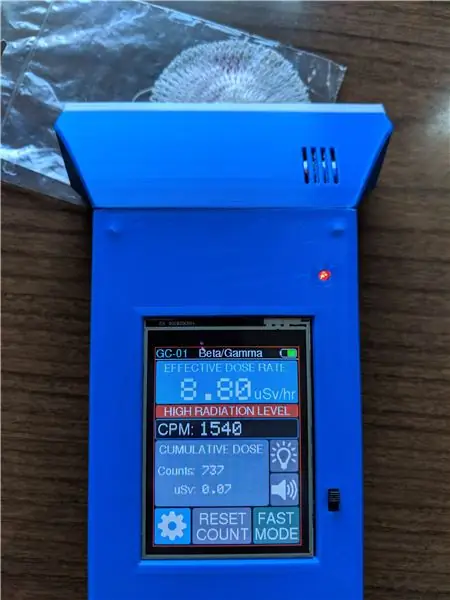
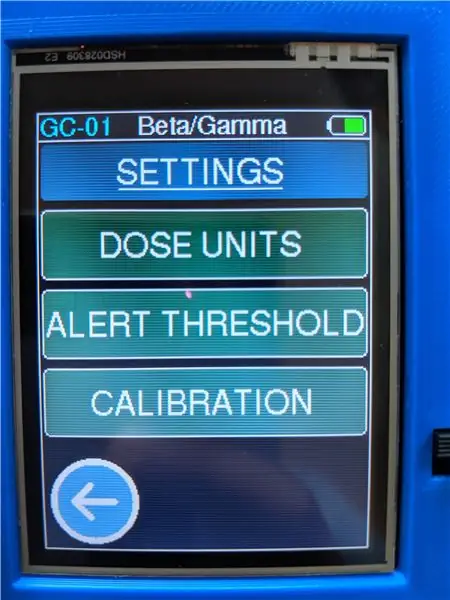
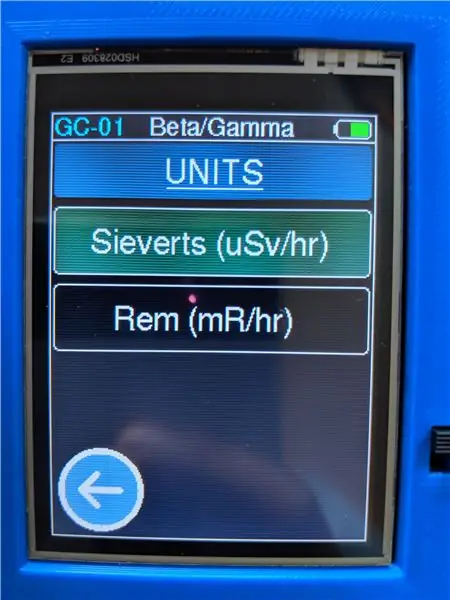
Ek het die Adafruit GFX -biblioteek gebruik om die gebruikerskoppelvlak vir die skerm te skep. Die kode kan hier in my GitHub -rekening gevind word.
Die tuisblad toon die dosis, tellings per minuut en die totale opgehoopte dosis sedert die toestel aangeskakel is. Die gebruiker kan 'n stadige of vinnige integrasie -modus kies wat die rolsominterval verander na 60 sekondes of 3 sekondes. Die gonser en LED kan individueel in- of uitgeskakel word.
Daar is 'n basiese instellingsmenu waarmee die gebruiker die dosis -eenhede, die waarskuwingsdrempel en die kalibreringsfaktor wat die CPM met die dosis toelaat, kan verander. Alle instellings word in die EEPROM gestoor, sodat dit herwin kan word wanneer die toestel herstel word.
Stap 4: Toetsing en gevolgtrekking

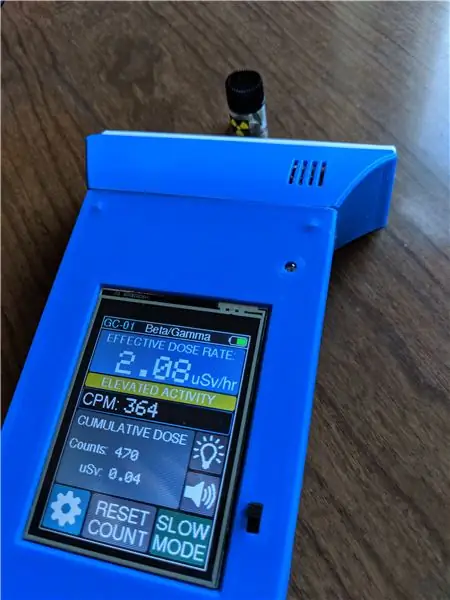
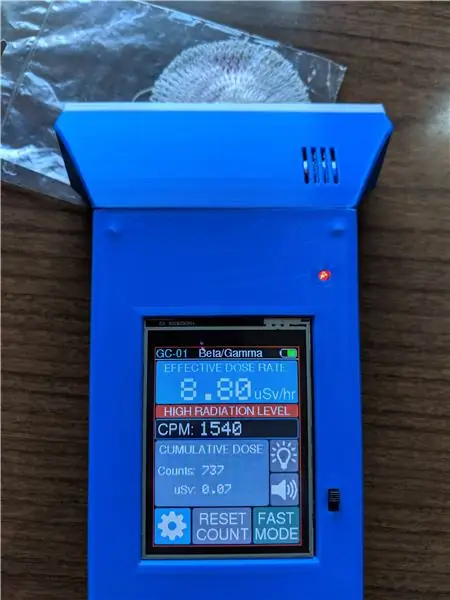
Die Geiger -toonbank meet 'n kliksnelheid van 15 - 30 tellings per minuut van natuurlike agtergrondstraling, wat gaan oor wat verwag word van 'n SBM -20 -buis. 'N Klein steekproef Uraniumerts word as matig radioaktief aangeteken, teen ongeveer 400 CPM, maar deur 'n lantaarnmantel kan dit vinniger as 5000 CPM klik as dit teen die buis gehou word!
Die Geiger -toonbank trek ongeveer 180 mA by 3.7V, so 'n battery van 2000 mAh behoort ongeveer 11 uur te laai.
Ek is van plan om die buis behoorlik te kalibreer met 'n standaard bron van Cesium-137, wat die dosislesings meer akkuraat sal maak. Vir toekomstige verbeterings kan ek ook WiFi -funksies en funksies vir data -aanmelding byvoeg, aangesien die ESP8266 reeds ingeboude WiFi bevat.
Ek hoop dat u hierdie projek interessant gevind het! Deel u ontwerp as u uiteindelik iets soortgelyks maak!
Aanbeveel:
Raakskerm Macintosh - Klassieke Mac met 'n iPad Mini vir die skerm: 5 stappe (met foto's)

Raakskerm Macintosh | Klassieke Mac met 'n iPad Mini vir die skerm: dit is my opdatering en hersiene ontwerp oor hoe om die skerm van 'n ou Macintosh met 'n iPad mini te vervang. Dit is die sesde hiervan wat ek deur die jare gemaak het en ek is redelik tevrede met die evolusie en ontwerp van hierdie een! Terug in 2013 toe ek
Draai Raspberry Pi -skerm en raakskerm: 4 stappe

Draai Raspberry Pi -skerm en raakskerm: dit is 'n basiese instruksie om u te wys hoe u die skerm en die invoer van die raakskerm kan draai vir enige Raspberry Pi wat die Buster Raspbian -bedryfstelsel gebruik, maar ek het hierdie metode sedert Jessie gebruik. Die beelde wat hierin gebruik word, kom van 'n Raspberry Pi
Raakskerm Gameboy -knoppies !: 10 stappe

Raakskerm Gameboy -knoppies!: Sedert ek 'n klein seuntjie was, wou ek 'n gameboy hê. 'N Paar jaar vorentoe, ek het nog steeds nie 'n gameboy nie, ek het besluit om 'n emulator af te laai. Maar …. jy voel nie virtuele knoppies nie! Daarom het ek besluit om knoppies te maak wat ek op die skerm kan plaas
ESP32 Codelock met raakskerm: 5 stappe

ESP32 Codelock With Touchscreen: Baie mense het my gevra vir 'n baie eenvoudige kode -voorbeeld vir ArduiTouch om hul werk te toets en ook as vertrekpunt vir eie ontwikkelings. Hierdie baie eenvoudige codelock sal die basiese funksies van Arduitouch demonstreer sonder klokke en fluitjies en
Arduino Uno: Bitmap -animasie op ILI9341 TFT -raakskerm met visuino: 12 stappe (met foto's)

Arduino Uno: Bitmap -animasie op ILI9341 TFT -raakskermskerm met visuino: op ILI9341 gebaseerde TFT -raakskermskermskerms is baie gewilde laekoste -skerms vir Arduino. Visuino het al 'n geruime tyd ondersteuning vir hulle, maar ek kon nooit 'n handleiding skryf oor hoe om dit te gebruik nie. Onlangs het min mense egter gevra
